Uren ontrafelen
Algemene informatie
Easyflex biedt de mogelijkheid om urenbestanden te importeren die door relaties worden aangeleverd. Op basis van deze gegevens worden urendeclaraties opgesteld, die door Easyflex tot loonspecificaties en/of facturen kunnen worden verwerkt. De uren die via ‘Urenbestanden Premium’ worden verwerkt, zijn vaak “onbewerkte” uren. Hiermee wordt bedoeld dat de uren nog niet volledig zijn ontrafeld volgens de geldende cao of afspraak. Door gebruik te maken van de uren ontrafelaar kunnen de in ‘Urenbestanden Premium’ gedefinieerde uren worden ontrafeld, zodat de correcte cao of afspraak op de ingelezen uren in Easyflex wordt toegepast.
De uren ontrafelaar maakt integraal deel uit van ‘Urenbestanden Premium’.
Urenbestanden Premium kan op drie manieren worden ingeschakeld:
Via ‘Beheer > Urenbestand-definities > Instellingen’;
Tijdens het aanmaken van een urenbestand-definitie door te kiezen voor het ‘Type’ ‘Excel-bestand (Urenbestanden Premium)’;
Wanneer de optie ‘E-mail actief’ via ‘Beheer > Urenbestand-definitie > selecteer urenbestand-definitie > Wijzig > e-mailinstellingen’ wordt geactiveerd.
Let op: Het gebruik van Urenbestanden Premium brengt kosten met zich mee.
Urenbestanden Premium kan worden uitgeschakeld via ‘Beheer > Urenbestand-definities > Instellingen’.
Algemeen
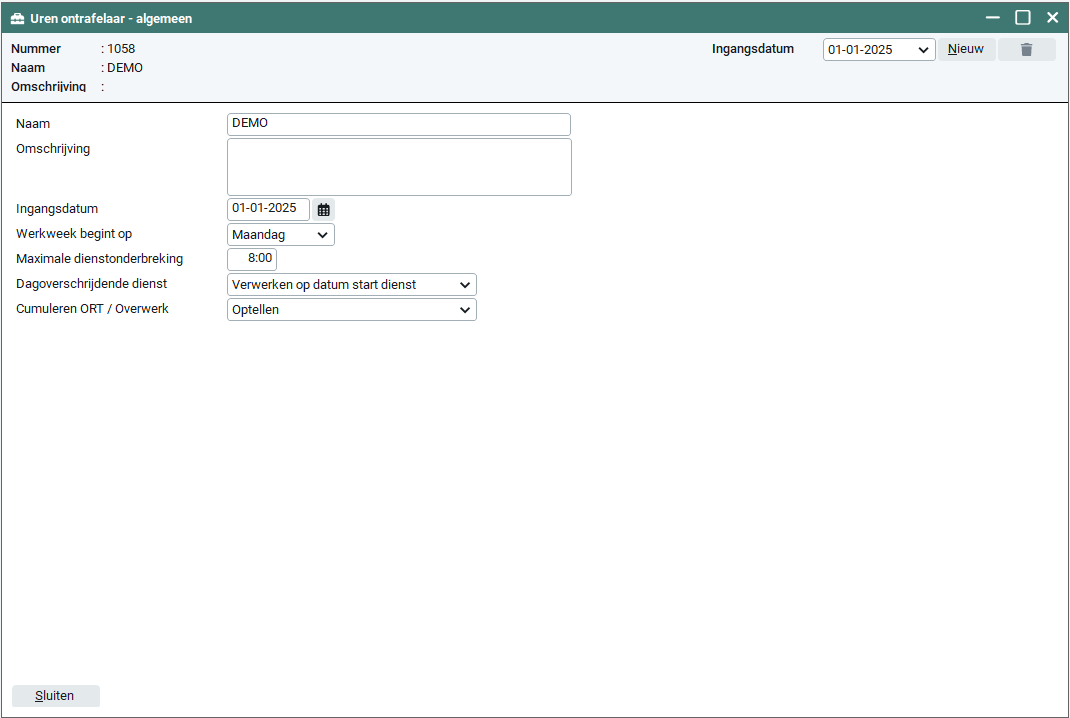
In het tabblad ‘Algemeen’ voer je alle basisinstellingen in die betrekking hebben op het ontrafelschema, zoals de naam, een omschrijving en de startdag van de week. Tevens stel je hier in hoe de uren exact moeten worden ontrafeld en op welke datum de gewerkte uren worden geregistreerd.
Ingangsdatum
Zoals de benaming al impliceert, voer je hier de ingangsdatum van het betreffende ontrafelschema in. Deze ingangsdatum wordt vervolgens automatisch rechtsboven weergegeven. Het is mogelijk om meerdere ‘versies’ aan te maken met verschillende ingangsdatums door rechtsboven op ‘Nieuw’ te klikken. Tevens kun je rechtsboven in het scherm schakelen tussen de verschillende versies. Een ingangsdatum kan tevens in de toekomst worden vastgelegd. Indien de ingangsdatum in het midden van een week valt (bijvoorbeeld 01-07-2025), houdt het ontrafelschema hier rekening mee.
Maximale dienstonderbreking
Met deze optie geef je aan hoeveel tijd er minimaal tussen opeenvolgende diensten moet liggen, zodat deze afzonderlijk kunnen worden verwerkt. De standaardwaarde bedraagt 8:00, wat betekent dat er een nieuwe dienst wordt vastgesteld wanneer de flexwerker minimaal 8 uur aaneengesloten niet heeft gewerkt.
Dagoverschrijdende dienst
Met deze optie stel je vast hoe de uren verwerkt dienen te worden wanneer een flexwerker op twee dagen werkt. Bijvoorbeeld: van 31-03-2025 23:00 tot 01-04-2025 06:00. Hierbij zijn er twee mogelijkheden:
Verwerken op datum start dienst
Hierbij worden alle uren op 31-03-2025 geregistreerd, resulterend in 7:00 uur op die datum.Verwerken op daadwerkelijk gewerkte datum
Hierbij worden de uren correct verdeeld over de betrokken dagen: 1:00 uur op 31-03-2025 (van 23:00 tot 00:00) en 6:00 uur op 01-04-2025 (van 00:00 tot 06:00).
Cumuleren van ORT / Overwerk
Voor zowel onregelmatigheidsuren als overwerkuren worden toeslagen berekend. Met deze optie geef je aan hoe Easyflex dient om te gaan met toeslagen wanneer er meerdere toeslagen op een regel van toepassing zijn. Hierbij heb je de volgende keuzemogelijkheden:
Hoogste percentage
Hierbij wordt het hoogste percentage gehanteerd. Wanneer bijvoorbeeld een onregelmatigheidstoeslag (ORT) van 130% en een overwerkpercentage van 150% van toepassing zijn, wordt het overwerkpercentage gebruikt.Overwerk toepassen
Hierbij staat het percentage van het overwerk altijd voorop.Optellen
Hierbij worden de percentages bij elkaar opgeteld. Dus, bij een ORT van 130% en een overwerkpercentage van 150%, wordt een gecombineerd percentage van 180% toegepast.
ORT
In het tabblad ‘ORT’ configureer je het onregelmatigheidsschema, dat doorgaans in de cao is vastgelegd.
Let op: De afzonderlijke tijdblokken per dag kunnen uitsluitend worden gebruikt in combinatie met de van tot tijden uit de urenbestand-definitie. Indien in de urenbestand-definitie slechts een totaal aantal uren is ingevoerd, is het enkel mogelijk om de uren over de gehele dag te verdelen.
Via een intuïtieve sleep-functionaliteit kun je eenvoudig de gewenste tijdblokken selecteren, zoals geïllustreerd in het volgende filmpje:
Zodra een blok is geselecteerd, verschijnt automatisch een instellingenpaneel waarin je het juiste looncomponent en de bijbehorende parameters kunt instellen.
Vervolgens kun je de tijdblokken aanpassen door meerdere dagen te selecteren of door de tijden via slepen te wijzigen. Tevens is het mogelijk om direct de gehele dag te definiëren door bovenaan op de betreffende dag te klikken.
Overwerk
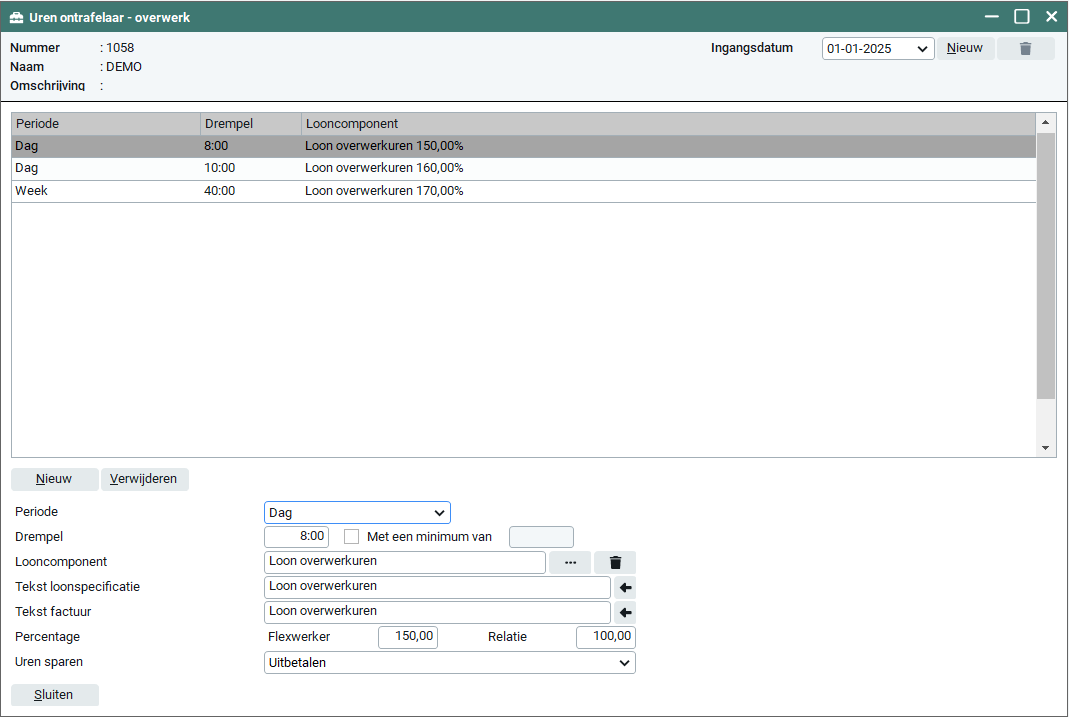
In het tabblad ‘Overwerk’ geef je de regels voor overwerk in. Hier kun je overwerkregels toevoegen voor diverse periodes, zoals per dag, week, maand en jaar. Met de drempel stel je vast vanaf welk moment overwerk in aanmerking komt, terwijl met de optie ‘Met een minimum van’ wordt aangegeven hoeveel uur er minimaal overgewerkt moet zijn om te kwalificeren als overwerk.
Bijvoorbeeld:
Als er een drempel van 8:00 uur per dag is ingesteld en de optie ‘Met een minimum van’ is geactiveerd met een waarde van 0:30, dan wordt bij 08:29 uur 29 minuten niet als overwerk gerekend, maar bij 08:31 uur telt 31 minuten wel als overwerk.
Het is tevens mogelijk om meerdere overwerkregels voor dezelfde periode vast te leggen (zie printscreen). De uren na 8 uur per dag tot 10 uur per dag worden als 150% overwerk aangemerkt en de uren na 10 uur per dag als 160% overwerk.
Extra
In het tabblad ‘Extra’ kun je specifieke, unieke regels toevoegen, bijvoorbeeld voor vergoedingen op bepaalde dagen of voor een speciaal looncomponent dat uitsluitend van toepassing is wanneer een specifieke waarde in de urenbestand-definitie is opgenomen.
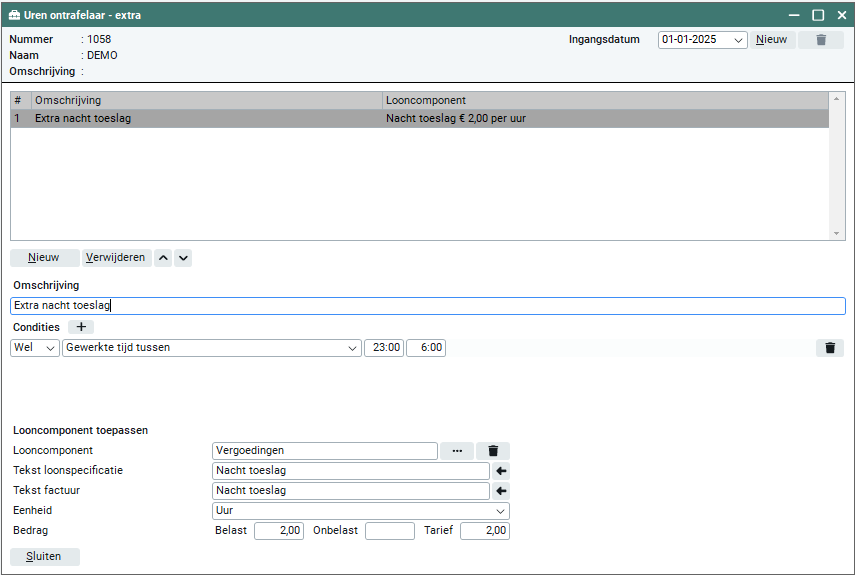
Door diverse condities toe te voegen kun je nauwkeurig regels implementeren op basis van de gegevens in de urenbestand-definitie. Bijvoorbeeld:
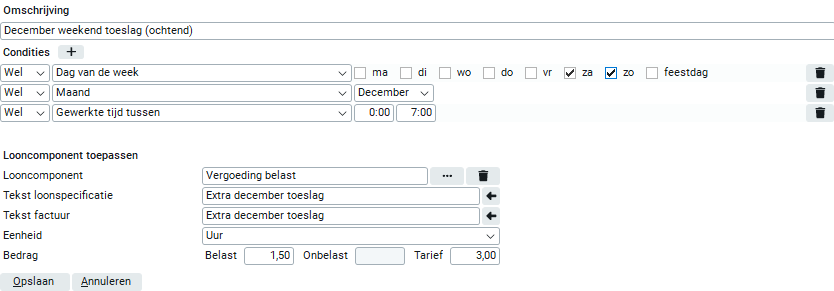
Met deze extra regel is zo ingesteld dat die uitsluitend van toepassing is op zaterdagen en zondagen in de maand december en wanneer er is gewerkt tussen 00:00 en 07:00. In dat geval ontvangt de flexwerker een toeslag van € 1,50 per uur.
Een ander voorbeeld van diverse condities toevoegen is dat je kunt instellen of er een maximum per dag, week of maand geldt. Daarnaast kun je aangeven op welke dagen dit van toepassing is en wat er moet gebeuren als het maximum wordt overschreden:
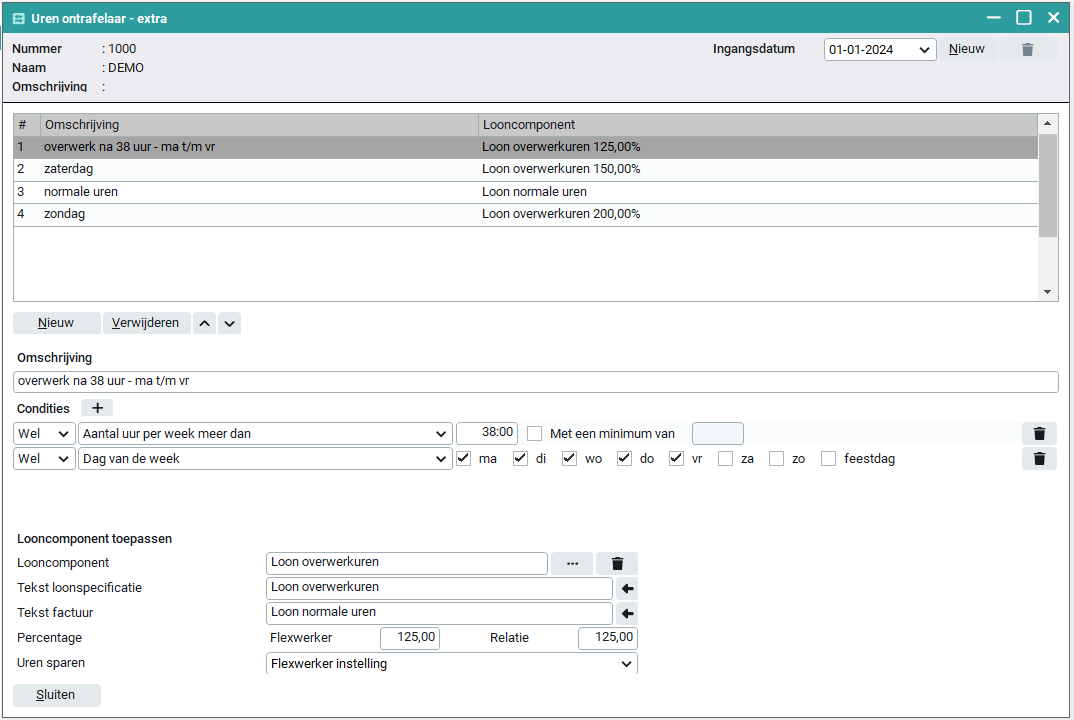
In dit voorbeeld controleer je of er in het urenbestand per week (maandag t/m vrijdag) meer dan 38 uur staat. Zo ja, dan worden de extra uren als overwerk uren geboekt in de declaratie.
Soort uur
De conditie ‘Soort uren’ verwijst naar het gedefinieerde veld in de urenbestand-definitie. Je kan bijvoorbeeld door middel van de optie ‘Soort uren’ een extra regel configureren welke alleen van toepassing is bij uren met de aanduiding ‘Slaap’. In het voorbeeld hieronder worden de uren in dat geval behandeld als loon verlaagde uurlonen van 50%.
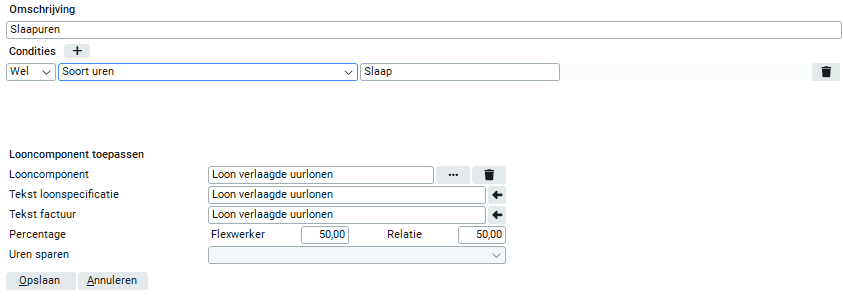
Testen
Om te verifiëren of het opgestelde ontrafelschema correct functioneert in combinatie met het urenbriefje van de relatie en de Urenbestand Premium-definitie, kun je dit controleren via het tabblad ‘Testen’.
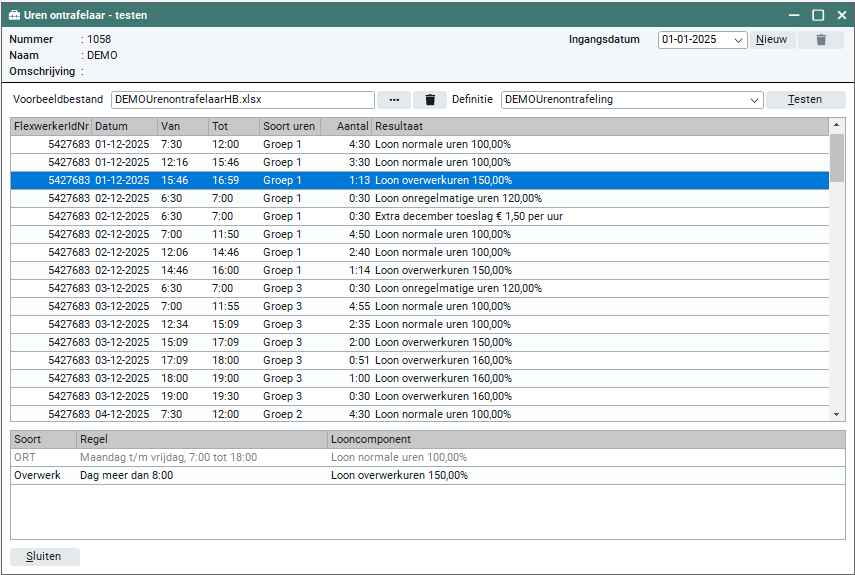
Wanneer je het bestand en de juiste definitie hebt geselecteerd en vervolgens op ‘Testen’ klikt, krijg je per regel een uitsplitsing te zien van hoe de uren worden verwerkt. Identieke uurregels worden tijdens de verwerking opgeteld, maar in het overzicht afzonderlijk weergegeven om aan te tonen dat er rekening wordt gehouden met bijvoorbeeld pauzes.
Let op: Je kunt slechts één versie tegelijk testen. Indien er meerdere versies voor een bepaalde periode van toepassing zijn, dien je deze afzonderlijk te testen of de testfunctionaliteit via ‘Backoffice > Urenbestanden’ te gebruiken is.
Let op: Wanneer een ‘overwerk’ of ‘extra’ regel afhankelijk is van gegevens die niet in het urenbestand voorkomen maar die terugkijken op eerder ingevoerde urendeclaraties, kun je dit testen via ‘Backoffice > Urenbestanden’.
Koppel de ‘Uren ontrafelaar’ hierna aan de ‘Urenbestand definities’ waar deze worden gelden. Dit doe je in 'Beheer > ‘Urenbestand definities’ op tabblad ‘Algemeen > Ontrafelschema’.
